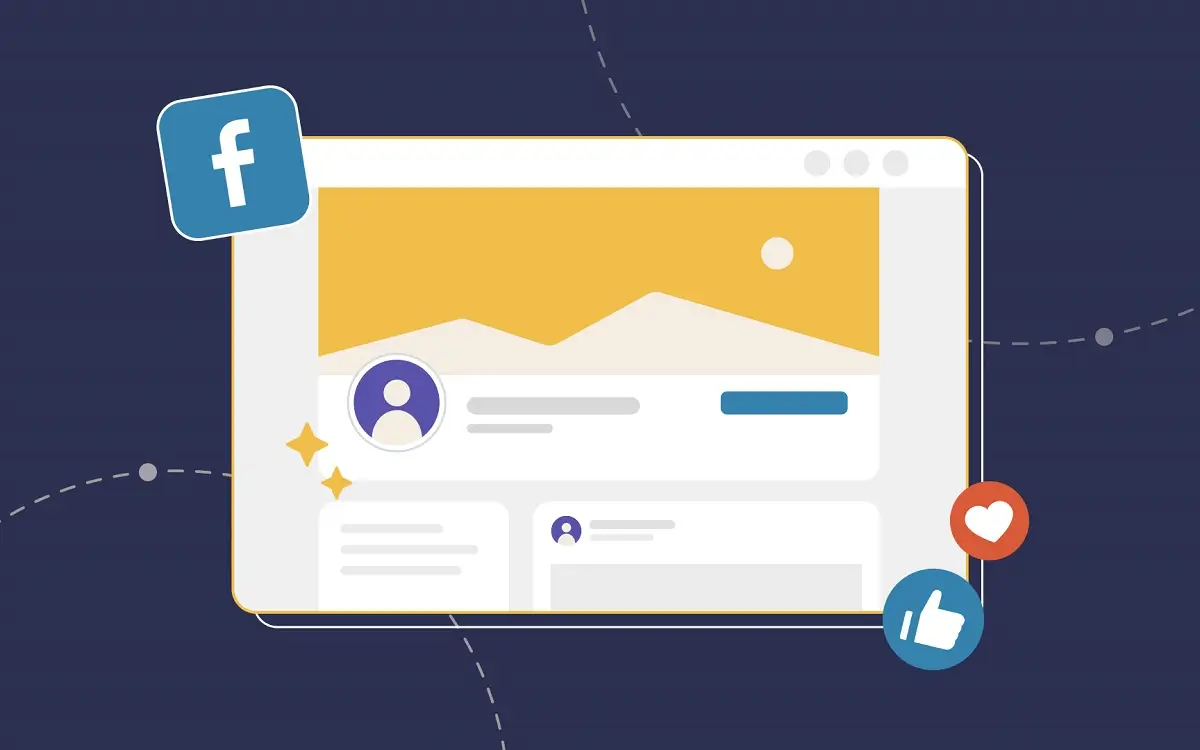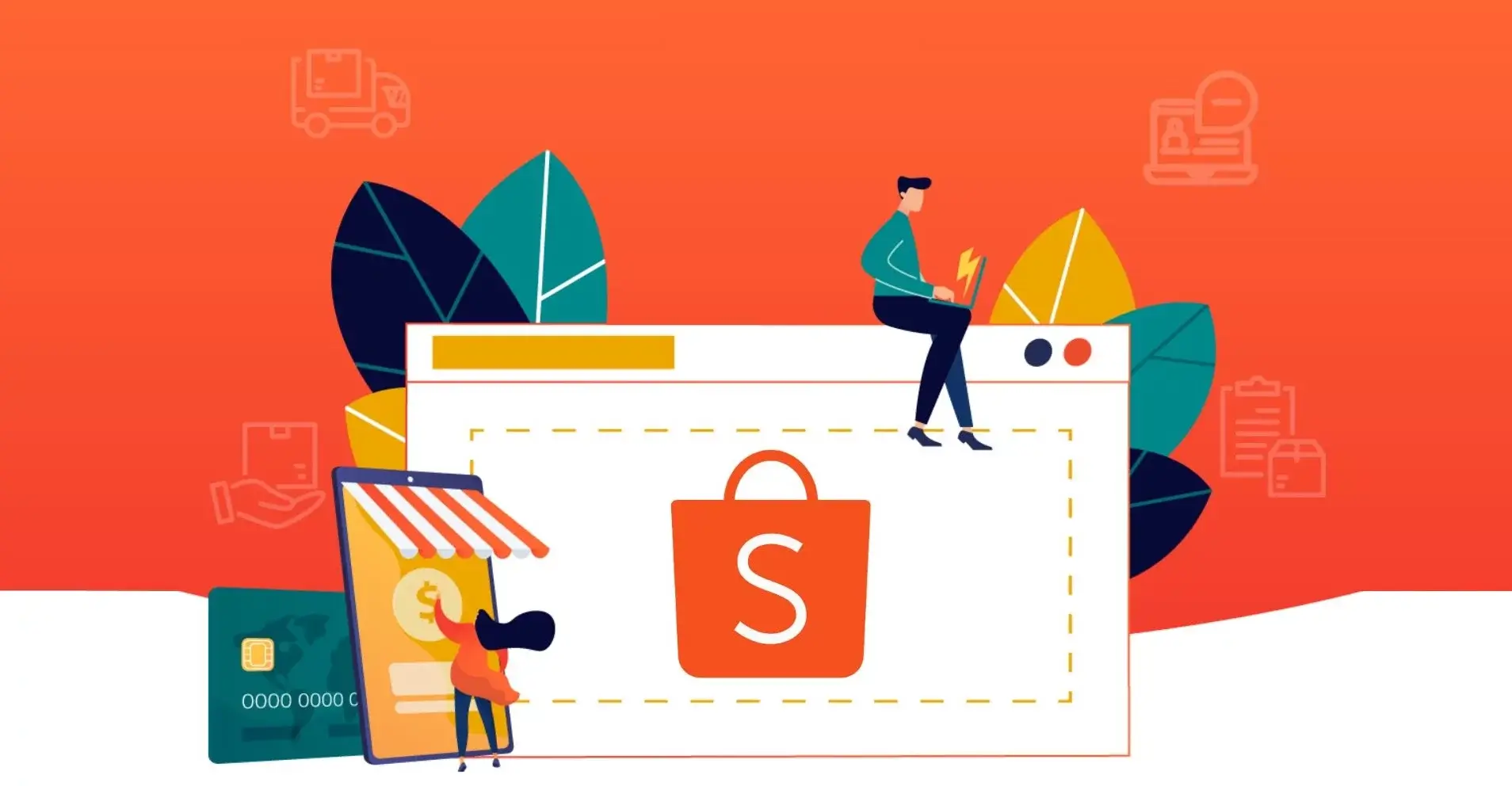Bạn có biết, chiếc iPhone bạn đang cầm trên tay không chỉ là một thiết bị liên lạc, mà còn là một "cỗ máy nhiếp ảnh di động đầy quyền năng"? Đừng để những khoảnh khắc quý giá trôi qua theo cách mờ nhạt. Với những bí quyết tối ưu hóa dưới đây, bạn sẽ dễ dàng "lột xác" cho những bức ảnh của mình, biến chúng trở nên sắc nét, chuyên nghiệp và đầy cuốn hút như được chụp từ máy ảnh chuyên dụng.
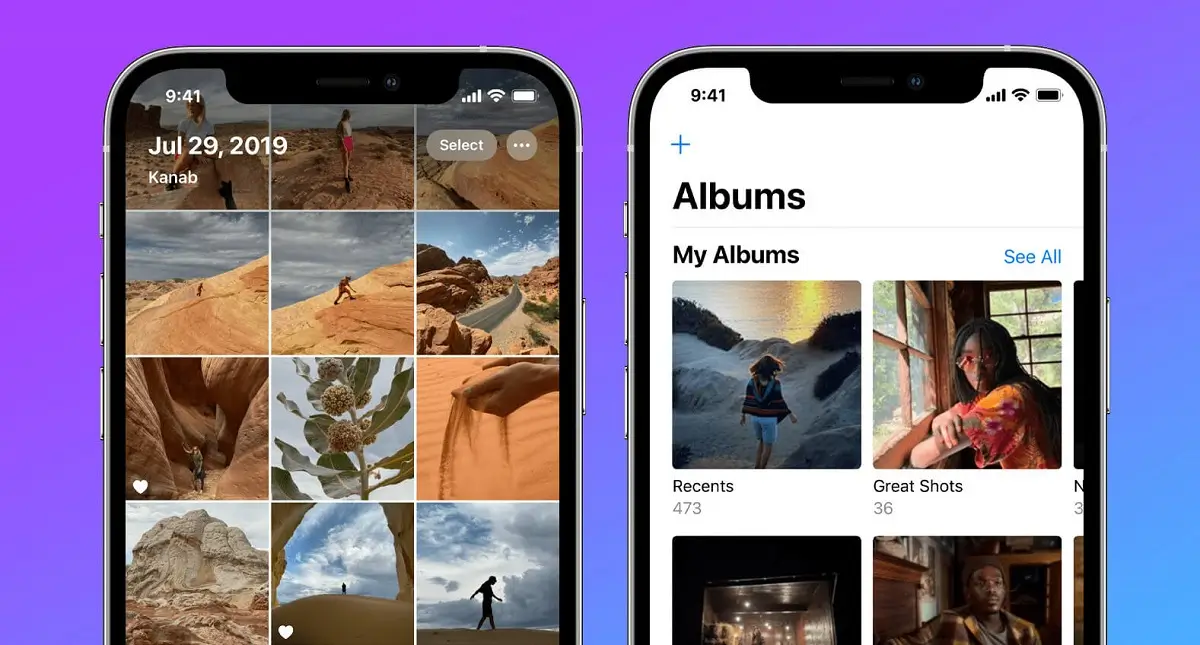
Trong thế giới kỹ thuật số ngày nay, một bức ảnh đẹp không chỉ để lưu giữ kỷ niệm mà còn là cách để bạn thể hiện cá tính và chia sẻ câu chuyện của mình trên mạng xã hội. Hiểu được điều đó, bài viết này sẽ giúp bạn khai thác tối đa khả năng của camera iPhone, từ những cài đặt ẩn sâu trong hệ thống cho đến các thủ thuật chụp và hậu kỳ đỉnh cao.
1. "Dọn đường" cho những kiệt tác: Tối ưu hóa cài đặt Camera trên iPhone
Trước khi bấm máy, bạn chỉ cần dành vài phút để tinh chỉnh "trái tim" của nhiếp ảnh di động - ứng dụng Camera. Những cài đặt nhỏ này sẽ tạo ra sự khác biệt lớn về chất lượng và hiệu quả.
a. Định dạng ảnh: Hiệu suất cao hay Tương thích nhất?
Trong Cài đặt > Camera > Định dạng, Apple cho bạn hai lựa chọn:
- Hiệu suất cao (HEIC/HEVC): Đây là "chân ái" cho bộ nhớ iPhone của bạn. Định dạng này giúp giảm tới 50% dung lượng file ảnh và video so với định dạng thông thường (JPEG/H.264) mà chất lượng gần như không đổi. Hãy ưu tiên lựa chọn này để thoải mái chụp choẹt mà không lo đầy bộ nhớ.
- Tương thích nhất (JPEG/H.264): Lựa chọn an toàn khi bạn thường xuyên cần chia sẻ ảnh sang các thiết bị không thuộc hệ sinh thái Apple hoặc các nền tảng cũ không hỗ trợ HEIC.
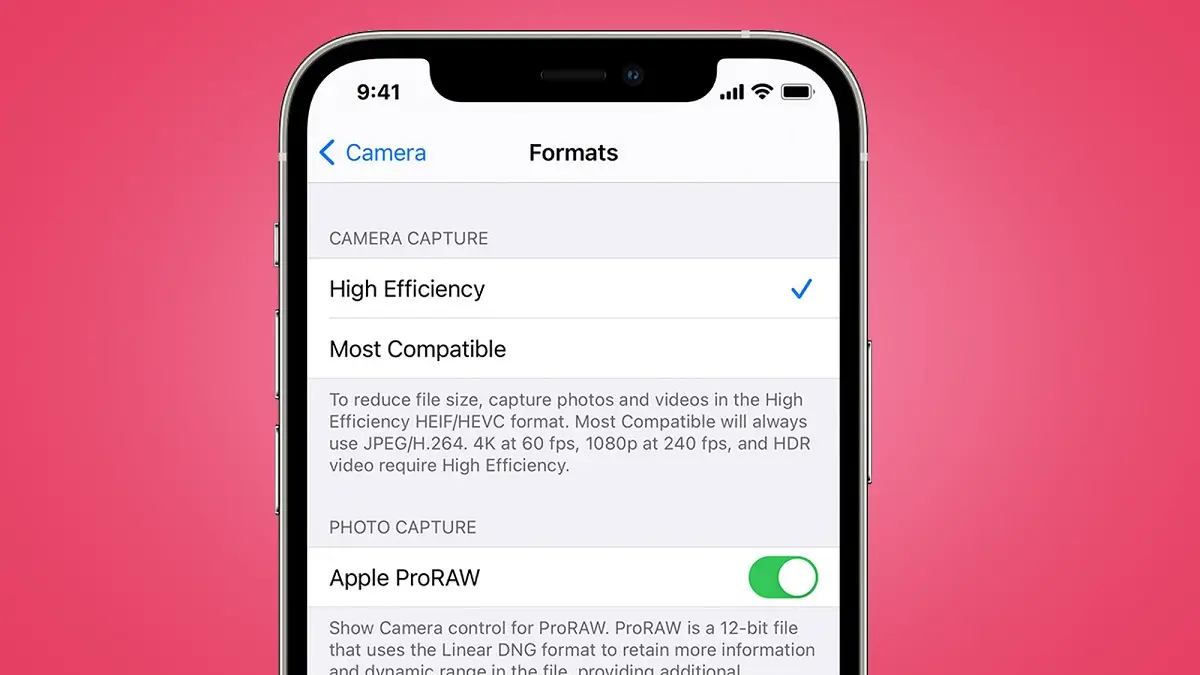 Định dạng ảnh trên iPhone: Hiệu suất cao hoặc Tương thích nhất
Định dạng ảnh trên iPhone: Hiệu suất cao hoặc Tương thích nhất
b. Chất lượng video: Sắc nét tới từng khoảnh khắc
Đừng quên tối ưu hóa cả chất lượng video. Truy cập Cài đặt > Camera > Quay video và chọn độ phân giải phù hợp. 1080p HD tại 60 fps là một lựa chọn cân bằng hoàn hảo giữa độ mượt mà, sắc nét và dung lượng. Nếu bạn sở hữu các dòng iPhone Pro đời mới, hãy thử sức với 4K tại 24/30/60 fps để có những thước phim điện ảnh thực thụ.
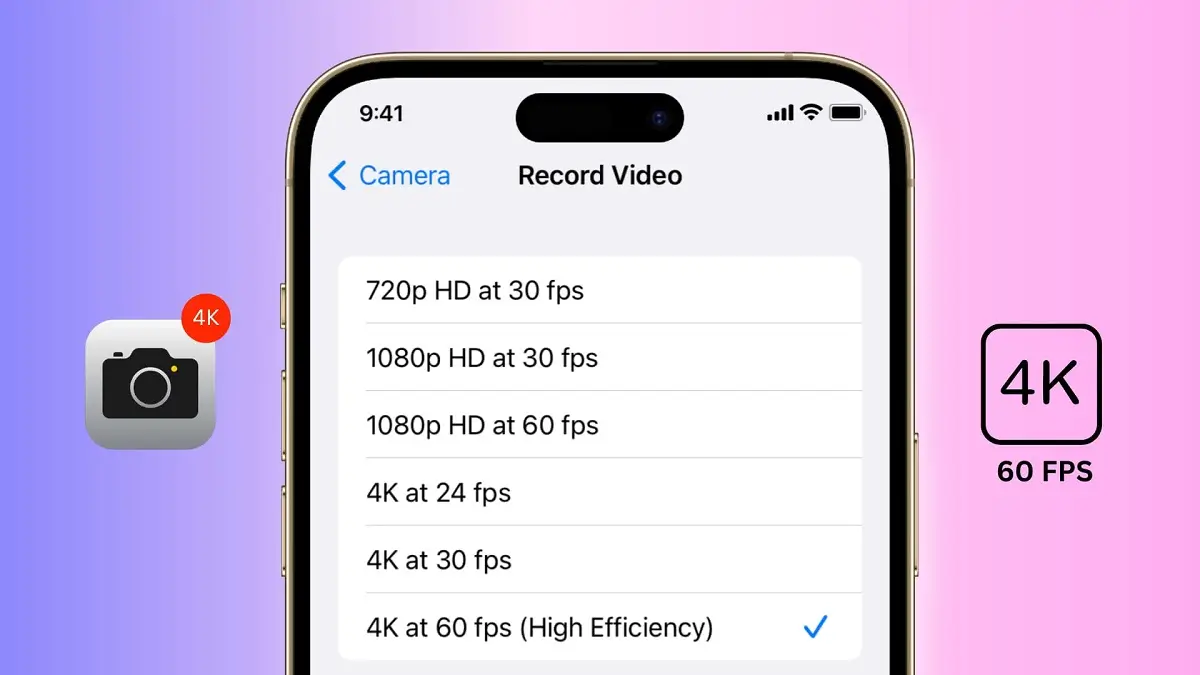 Chất lượng video 4K vô cùng sắc nét được hỗ trợ trên những chiếc iPhone Pro đời mới
Chất lượng video 4K vô cùng sắc nét được hỗ trợ trên những chiếc iPhone Pro đời mới
c. Những "bảo bối" cần kích hoạt
- Lưới (Grid): Vào
Cài đặt > Cameravà bậtLưới. Những đường kẻ ô này là công cụ đắc lực giúp bạn áp dụng quy tắc 1/3, căn chỉnh đường chân trời và tạo ra bố cục ảnh cân đối, chuyên nghiệp. - HDR thông minh (Smart HDR): Tính năng này tự động kết hợp các bức ảnh có độ phơi sáng khác nhau để tạo ra một tấm hình cuối cùng với chi tiết ở cả vùng sáng và vùng tối được cân bằng hoàn hảo. Hãy luôn bật nó.
- Đối xứng camera trước (Mirror Front Camera): Bạn có khó chịu khi ảnh selfie bị lật ngược so với những gì bạn thấy khi chụp? Hãy bật tính năng này trong cài đặt camera để ảnh "tự sướng" trông tự nhiên và đúng ý hơn.
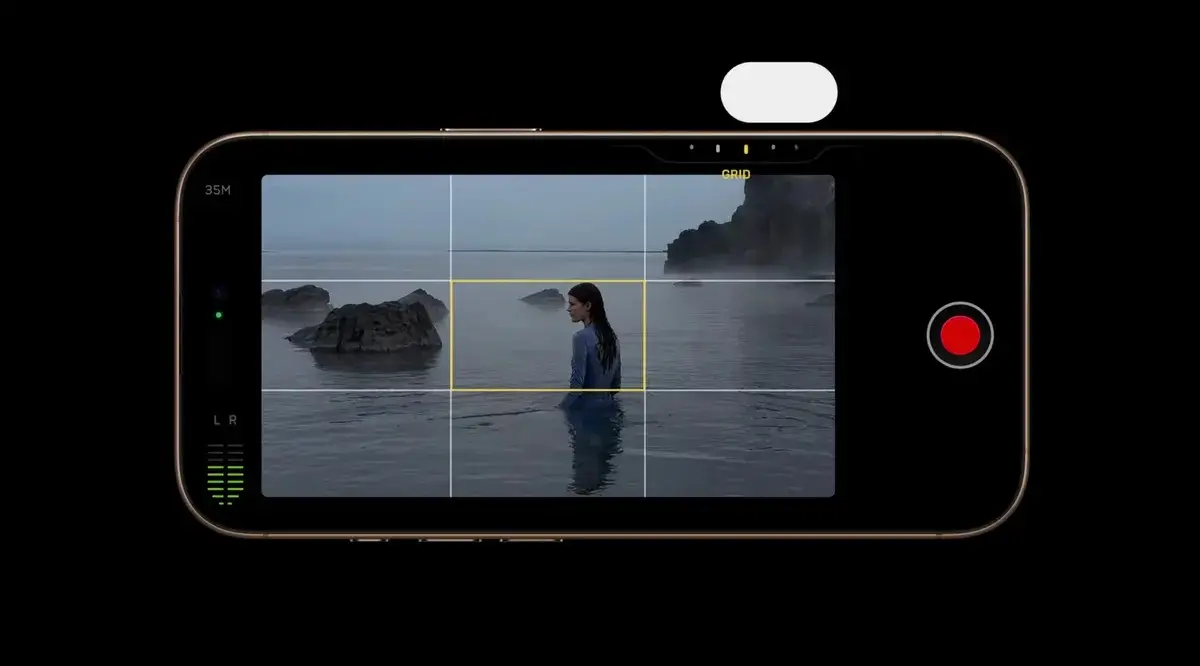 Lưới (Grid) là công cụ hỗ trợ đắc lực cho bố cục của những bức ảnh được chụp
Lưới (Grid) là công cụ hỗ trợ đắc lực cho bố cục của những bức ảnh được chụp
d. ProRAW và Photographic Styles: Dành cho "dân chuyên"
Với các dòng iPhone Pro trở lên, Apple mang đến những công cụ đẳng cấp và chuyên nghiệp:
- Apple ProRAW: Truy cập
Cài đặt > Camera > Định dạngvà bậtApple ProRAW. Định dạng này lưu giữ toàn bộ dữ liệu hình ảnh thô từ cảm biến, cho phép bạn linh hoạt tối đa trong quá trình hậu kỳ, từ việc điều chỉnh cân bằng trắng, phơi sáng đến vùng tối mà không làm giảm chất lượng ảnh. - Phong cách nhiếp ảnh (Photographic Styles): Tính năng này cho phép bạn áp dụng một phong cách màu sắc (như Tương phản phong phú, Rực rỡ, Ấm áp) ngay tại thời điểm chụp, giúp bạn định hình màu cho bức ảnh một cách nhất quán.
 Apple ProRAW là sự kết hợp của định dạng RAW tiêu chuẩn cùng quá trình xử lý hình ảnh của iPhone
Apple ProRAW là sự kết hợp của định dạng RAW tiêu chuẩn cùng quá trình xử lý hình ảnh của iPhone
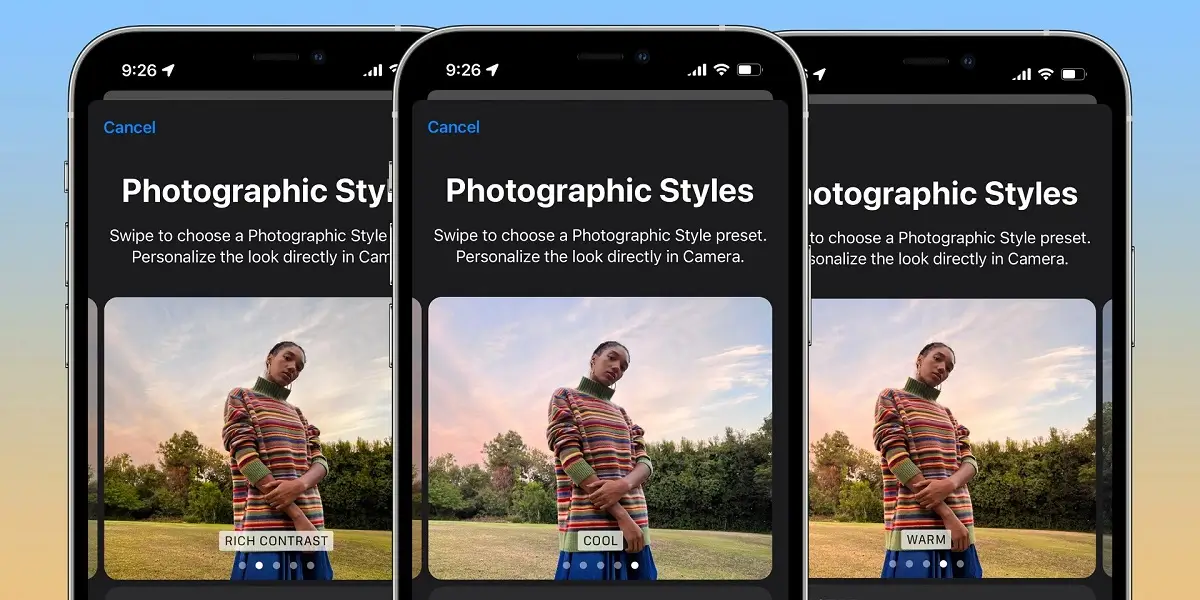 Photographic Styles cho phép người dùng iPhone tùy chỉnh giao diện ảnh của họ bằng cách điều chỉnh tông màu và độ ấm trong khi chụp
Photographic Styles cho phép người dùng iPhone tùy chỉnh giao diện ảnh của họ bằng cách điều chỉnh tông màu và độ ấm trong khi chụp
2. Nâng tầm kỹ năng: Những thủ thuật vàng khi chụp ảnh trên iPhone
Cài đặt tốt là cần thiết, nhưng chưa đủ, kỹ thuật chụp mới là yếu tố quyết định "linh hồn" của bức ảnh.
- Làm sạch ống kính: Một thao tác cực kỳ đơn giản nhưng thường bị bỏ qua. Hãy dùng một miếng vải mềm lau sạch camera trước và sau để loại bỏ bụi bẩn, dấu vân tay, đảm bảo ảnh luôn trong trẻo và sắc nét.
- Chạm để lấy nét và khóa sáng (AE/AF Lock): Khi chụp, hãy chạm vào điểm bạn muốn lấy nét trên màn hình. Để khóa điểm nét và độ sáng đó lại, hãy nhấn giữ cho đến khi xuất hiện dòng chữ
KHÓA AE/AF. Điều này cực kỳ hữu ích khi chủ thể di chuyển hoặc điều kiện ánh sáng thay đổi liên tục. - Nói "KHÔNG" với zoom kỹ thuật số: Hãy cố gắng di chuyển lại gần chủ thể thay vì sử dụng thao tác "chụm-kéo" để zoom. Zoom kỹ thuật số thực chất chỉ là hành động cắt cúp và phóng to hình ảnh, làm giảm chất lượng và gây vỡ nét.
- Làm chủ ánh sáng: Ánh sáng là yếu tố quan trọng nhất trong nhiếp ảnh. Hãy tận dụng ánh sáng tự nhiên, đặc biệt là vào khung giờ vàng (bình minh và hoàng hôn) để có những bức ảnh với màu sắc ấm áp và mềm mại. Tránh chụp ngược sáng gắt nếu không muốn chủ thể bị tối đen.
- Vững tay máy: Để ảnh không bị mờ, hãy giữ iPhone thật chắc chắn bằng hai tay. Bạn cũng có thể tận dụng nút chụp vật lý để giảm thiểu rung lắc khi nhấn vào màn hình.
- Khám phá chế độ Chân dung: Đừng vì cái tên của nó mà chỉ dùng chế độ này để chụp người. Hãy thử áp dụng nó với đồ vật, thú cưng hoặc đồ ăn để tạo hiệu ứng xóa phông chuyên nghiệp, làm nổi bật chủ thể khỏi hậu cảnh.
3. "Phù phép" hậu kỳ: Chỉnh sửa ảnh ngay trên iPhone
Ảnh gốc chỉ là bước khởi đầu. Quá trình hậu kỳ sẽ giúp tác phẩm của bạn thực sự tỏa sáng.
a. Sức mạnh của ứng dụng mặc định Ảnh
Đừng vội tìm kiếm các ứng dụng bên thứ ba. Hãy mở một bức ảnh và nhấn Sửa. Bạn sẽ bất ngờ với những gì trình chỉnh sửa có sẵn của iPhone làm được:
- Tự động cải thiện: Icon cây đũa thần sẽ tự động phân tích và cân chỉnh ảnh một cách thông minh.
- Tinh chỉnh thủ công: Trượt qua các icon để điều chỉnh Phơi sáng, Vùng sáng, Vùng tối, Tương phản, Độ bão hòa, Độ sắc nét... để có bức ảnh ưng ý nhất.
- Cắt & Xoay: Dễ dàng điều chỉnh lại bố cục, làm thẳng đường chân trời.
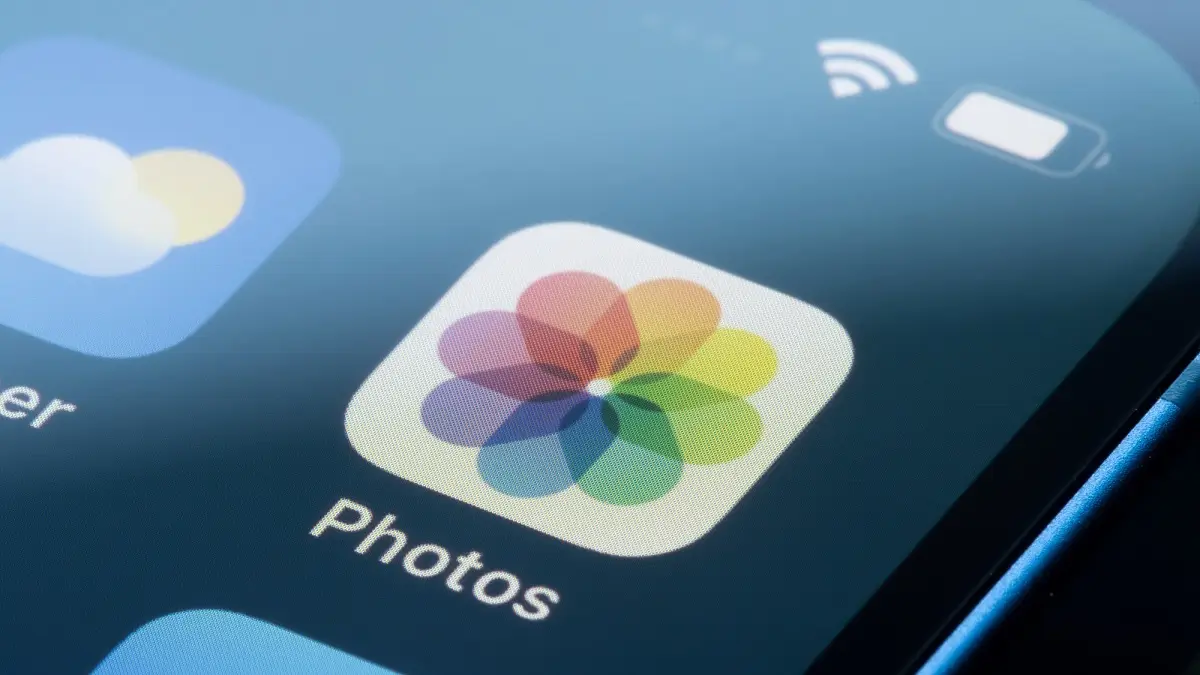 Ứng dụng Ảnh mặc định trên iPhone cũng rất mạnh mẽ và giàu tính năng
Ứng dụng Ảnh mặc định trên iPhone cũng rất mạnh mẽ và giàu tính năng
b. Top ứng dụng chỉnh sửa ảnh "thần thánh"
Khi đã thành thạo các công cụ cơ bản, hãy nâng tầm cuộc chơi với các ứng dụng chuyên nghiệp hơn:
- Snapseed (Miễn phí): "Con cưng" của Google với giao diện trực quan và bộ công cụ mạnh mẽ, từ chỉnh sửa cơ bản đến chọn lọc vùng ảnh, xóa vật thể...
- Adobe Lightroom (Miễn phí, có bản trả phí): Tiêu chuẩn của ngành nhiếp ảnh. Lightroom Mobile cho phép bạn chỉnh sửa màu sắc chuyên sâu, đồng bộ hóa với phiên bản máy tính và sử dụng các bộ lọc màu (preset) chuyên nghiệp.
- VSCO (Miễn phí, có bản trả phí): Nổi tiếng với các bộ lọc màu mang hơi hướng hoài cổ, điện ảnh, giúp tạo ra những bức ảnh đầy nghệ thuật và tâm trạng.
- Picsart (Miễn phí, có bản trả phí): Một studio sáng tạo đa năng với vô vàn công cụ chỉnh sửa, ghép ảnh, thêm hiệu ứng, sticker độc đáo.
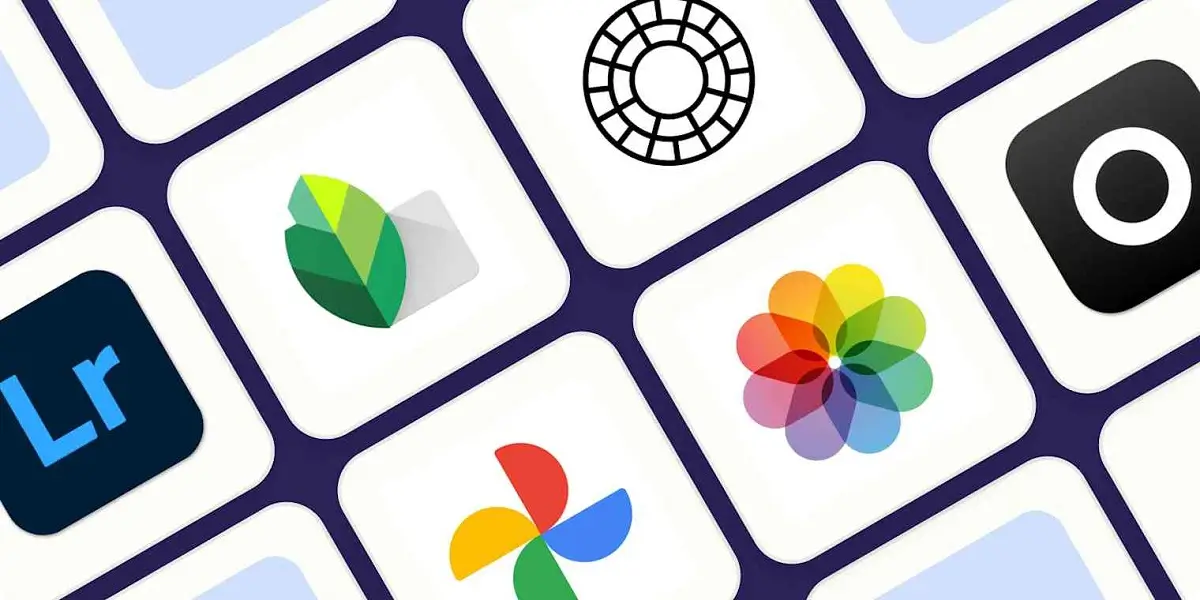 Nâng tầm cuộc chơi với top ứng dụng chỉnh sửa ảnh chuyên nghiệp trên iPhone
Nâng tầm cuộc chơi với top ứng dụng chỉnh sửa ảnh chuyên nghiệp trên iPhone
4. Quản lý Thư viện ảnh thông minh
Chụp ảnh được đẹp rồi, nhưng bạn cần phải quản lý chúng một cách khoa học để không chiếm hết dung lượng quý báu của iPhone, vì nó cũng cần bộ nhớ để làm những công việc quan trọng khác.
- Sử dụng Ảnh iCloud: Vào
Cài đặt > [Tên bạn] > iCloud > Ảnhvà bậtĐồng bộ hóa iPhone này. Sau đó, chọnTối ưu hóa dung lượng iPhone. Với cài đặt này, ảnh và video gốc chất lượng cao sẽ được lưu trữ an toàn trên iCloud, trong khi một phiên bản có dung lượng nhẹ hơn được giữ lại trên máy, giúp bạn giải phóng đáng kể bộ nhớ. - Nén ảnh khi cần: Khi cần gửi ảnh qua email hoặc các ứng dụng nhắn tin, bạn có thể sử dụng ứng dụng
Phím tắt (Shortcuts)để tạo một quy trình tự động giúp giảm kích thước ảnh một cách nhanh chóng.
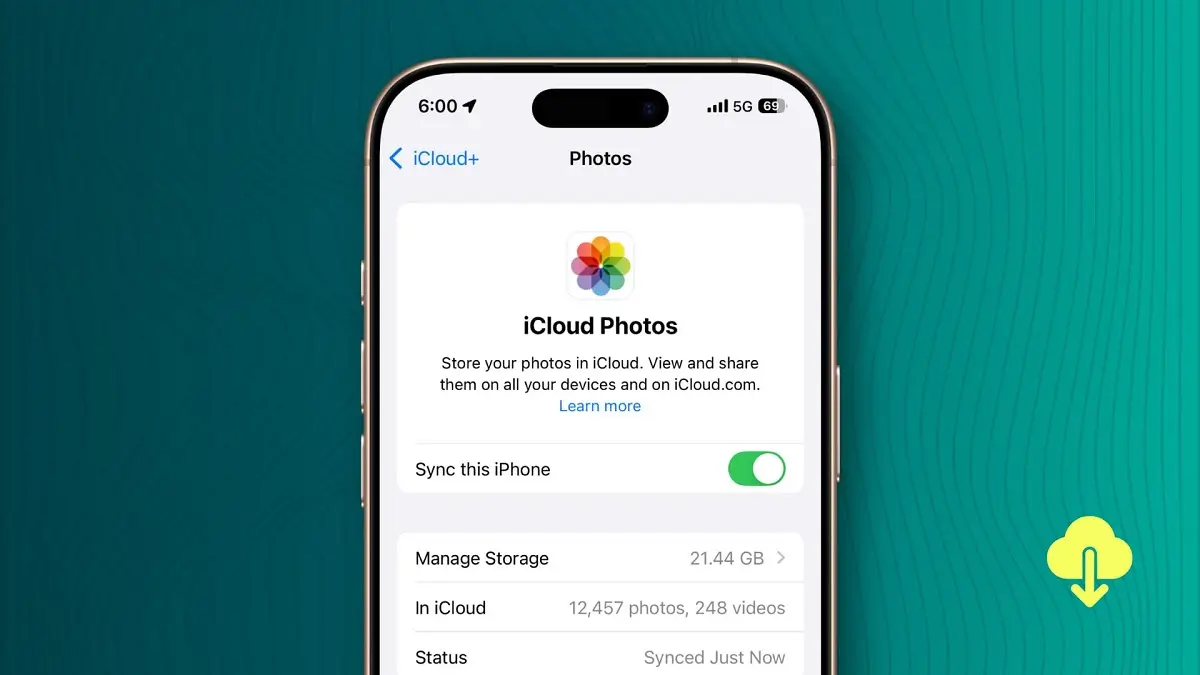 Sử dụng Ảnh iCloud là cách nhanh và hiệu quả nhất để giải phóng bộ nhớ cho iPhone
Sử dụng Ảnh iCloud là cách nhanh và hiệu quả nhất để giải phóng bộ nhớ cho iPhone
Bằng việc kết hợp nhuần nhuyễn giữa việc tối ưu hóa cài đặt, rèn luyện kỹ năng chụp, hậu kỳ thông minh và quản lý khoa học, chiếc iPhone của bạn sẽ trở thành một công cụ sáng tạo không giới hạn. Hãy bắt đầu áp dụng ngay hôm nay và sẵn sàng đón nhận những lời trầm trồ cho những tác phẩm nhiếp ảnh di động đầy ấn tượng của chính bạn!